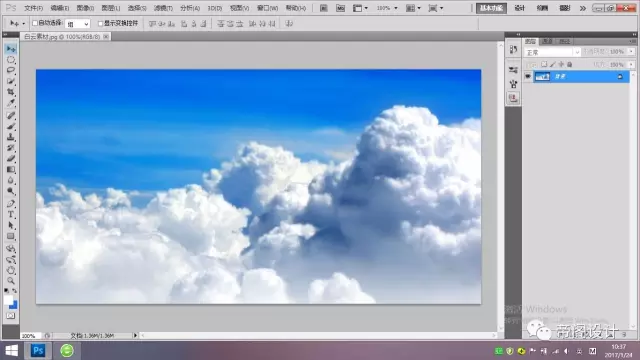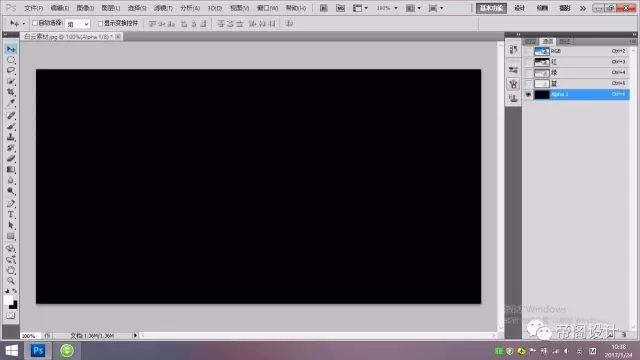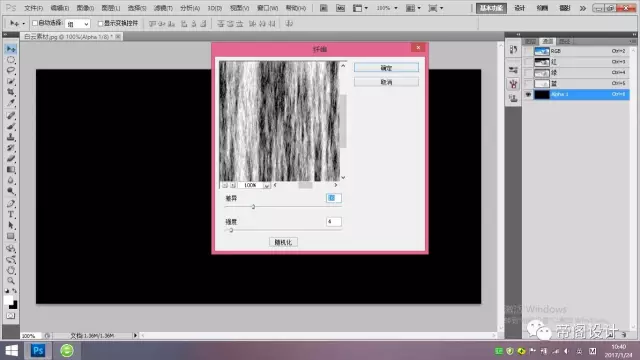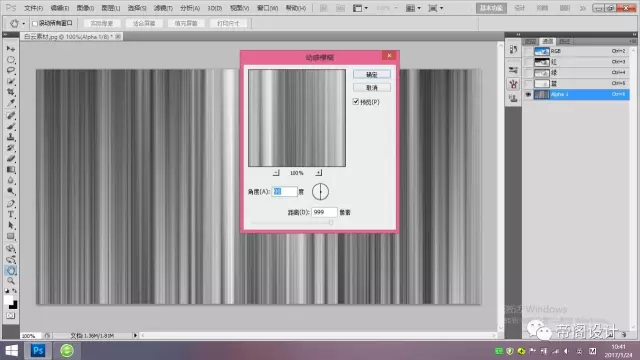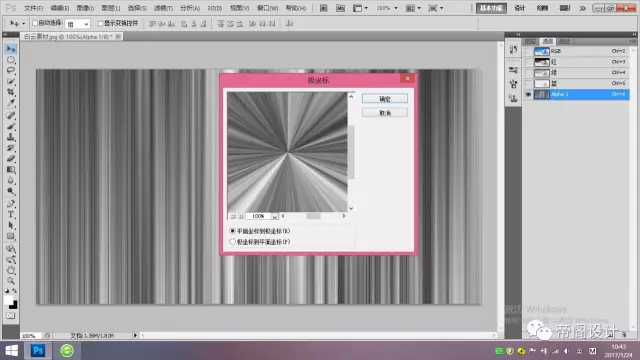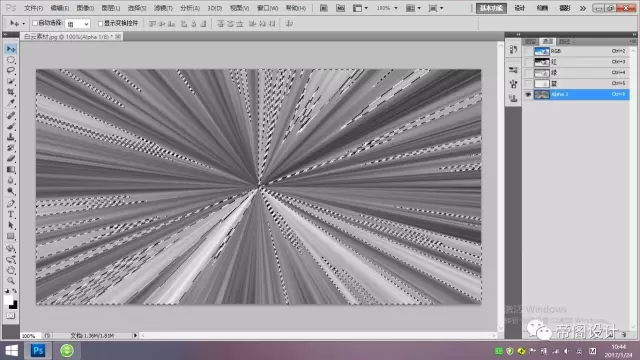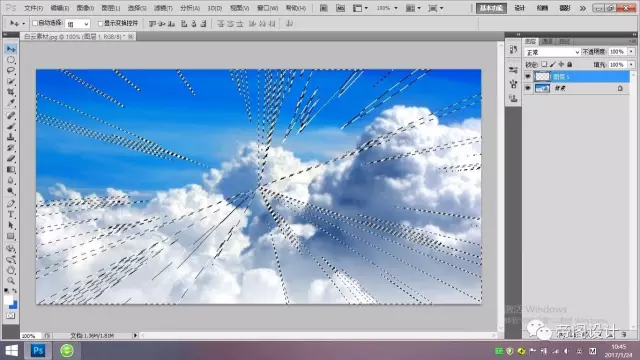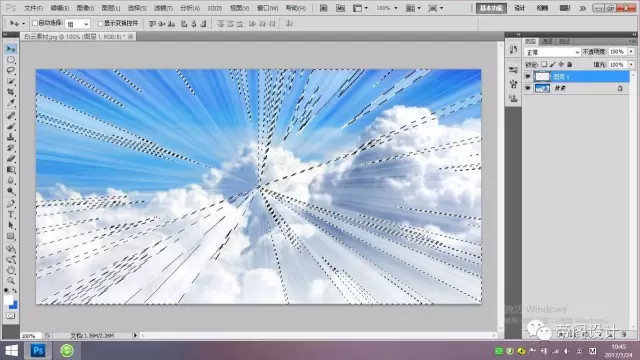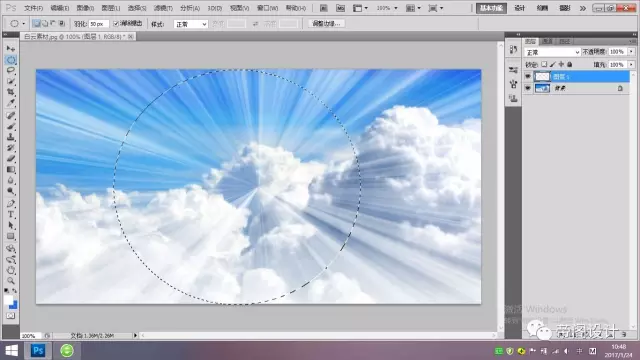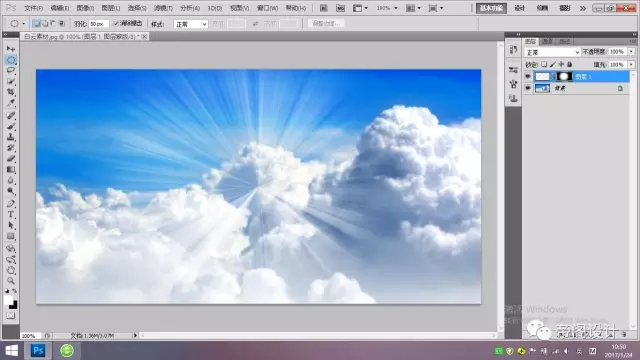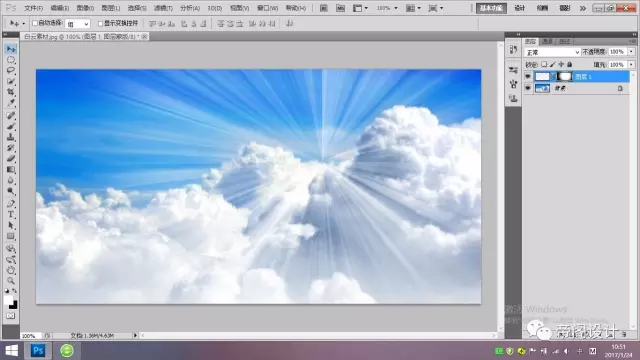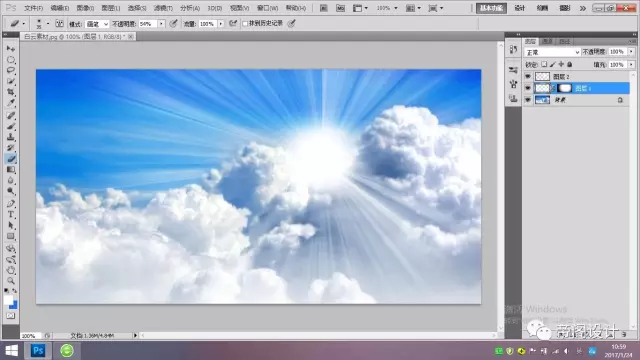utobao编注:更多PS教程学习进入优图宝PS实例教程栏目: http://www.utobao.com/news/55.html
本期为您分享如上图制作的"穿越云层效果"的制作过程,
步骤1:打开"白云素材"。
步骤2:在"通道"面板新建"Alpha1"
步骤3:执行"滤镜—渲染—纤维"命令,数值如图。
步骤4:"滤镜—模糊—动感模糊",数值如图所示。
步骤5:执行"滤镜—扭曲—极坐标",如图所示。
步骤6:按住"Ctrl"键,把"Alpha1"载入选区。
步骤7:回到"RGB通道",回到图层面板,新建"图层1"。
步骤8:填充白色。
步骤9:用椭圆选框工具框选如图效果,把羽化值设为50PX。
步骤10:直接"添加图层蒙版"。效果如图。
步骤11:调整"图层1"大小和位置,如图效果。
步骤12:新建"图层2",并在"图层2"用"画笔"点画太阳形状,回到"图层1",用"橡皮擦工具",擦去多余的阳光效果即可。 注意调整"橡皮擦工具"的"不透明度"。 你来试试吧!记得分享哦!
utobao编注:更多PS教程学习进入优图宝PS实例教程栏目: http://www.utobao.com/news/55.html